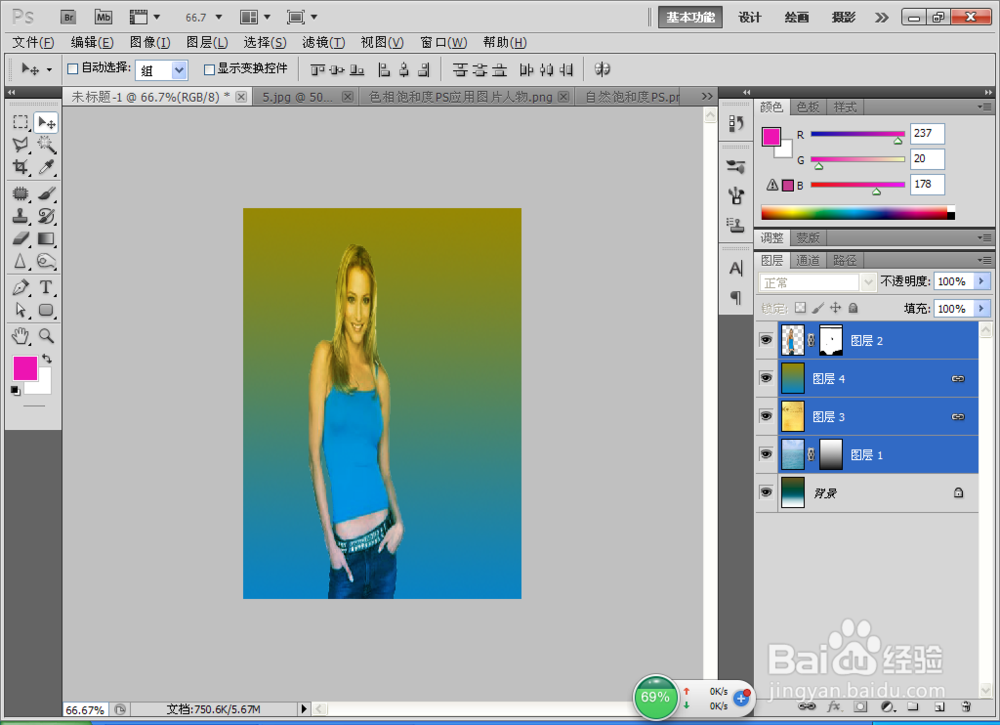1、新建800*600像素的白色背景,选择渐变工具,设置颜色的数值为3个绿色,2个蓝色,设置好,点击确定
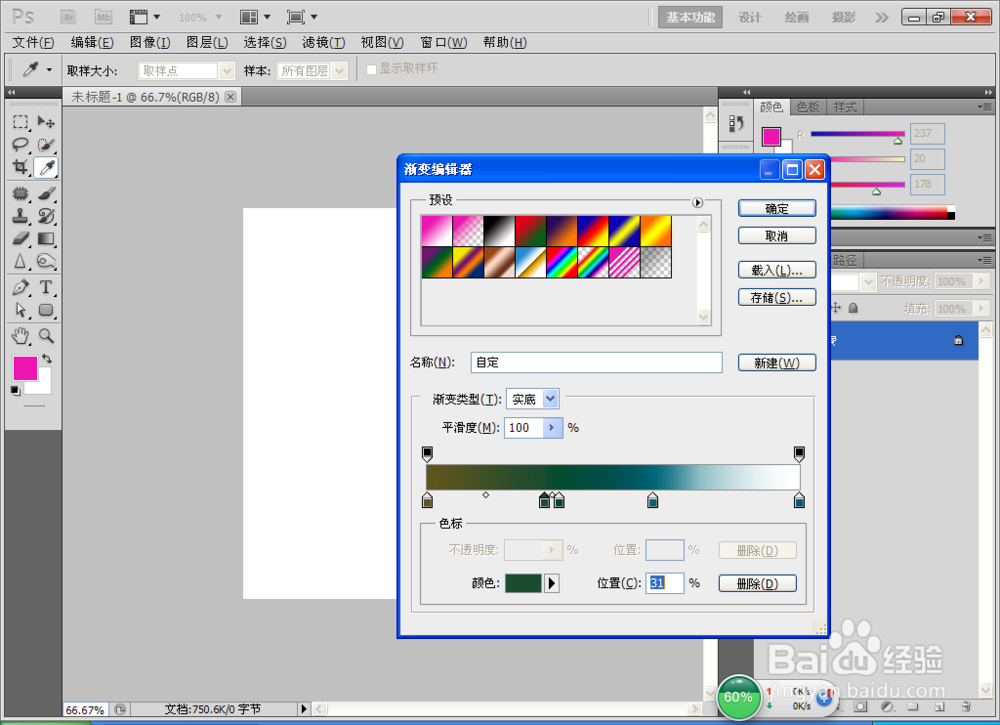
2、由上到下来渐变,如图
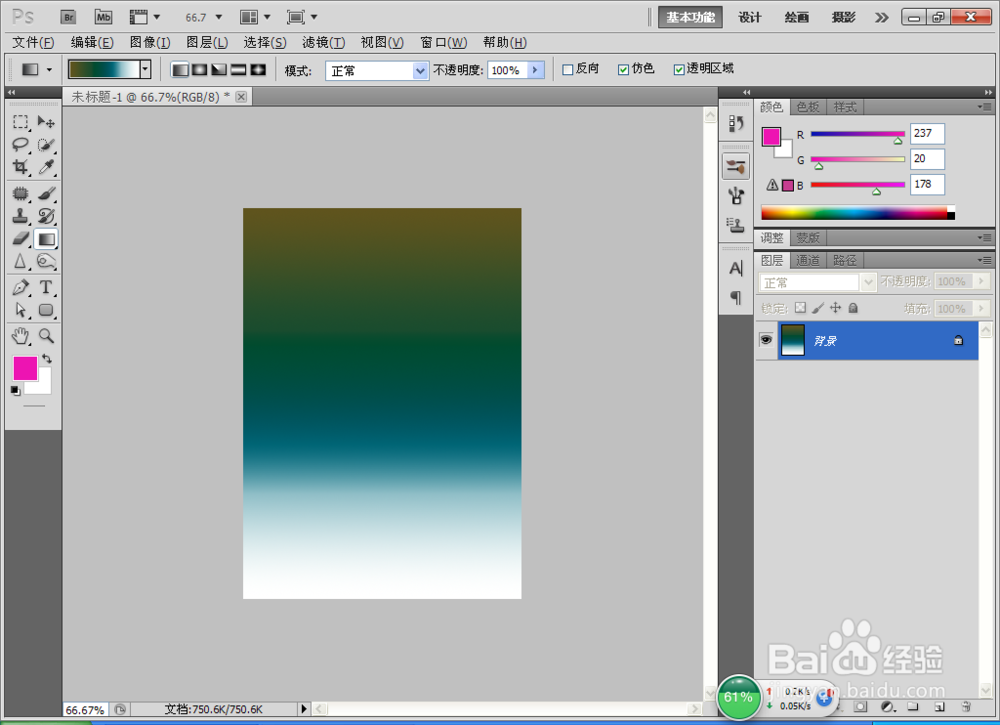
3、再次打开一张照片,移动到图层背景中,给图层添加蒙版,然后选择白色到黑色的渐变,由上到下进行渐变填充,如图
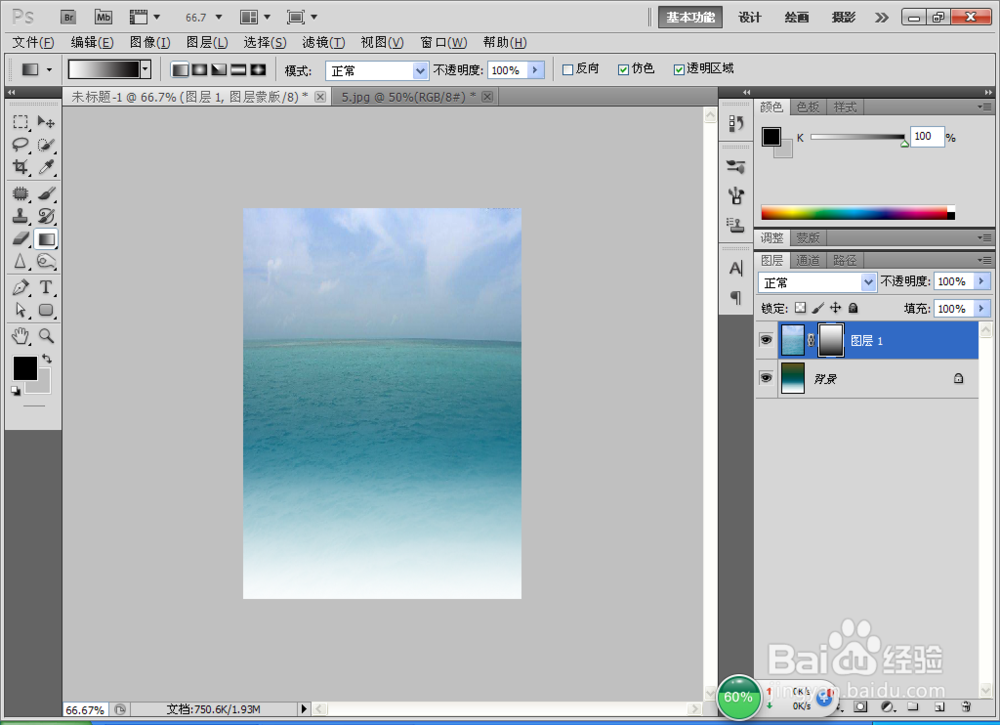
4、再次打开一张人物图片,然后用魔棒工具将人物选区勾画出来,移动到图层背景中,,然后选择图层的混左佯抵盗合模式为正片叠底,如图
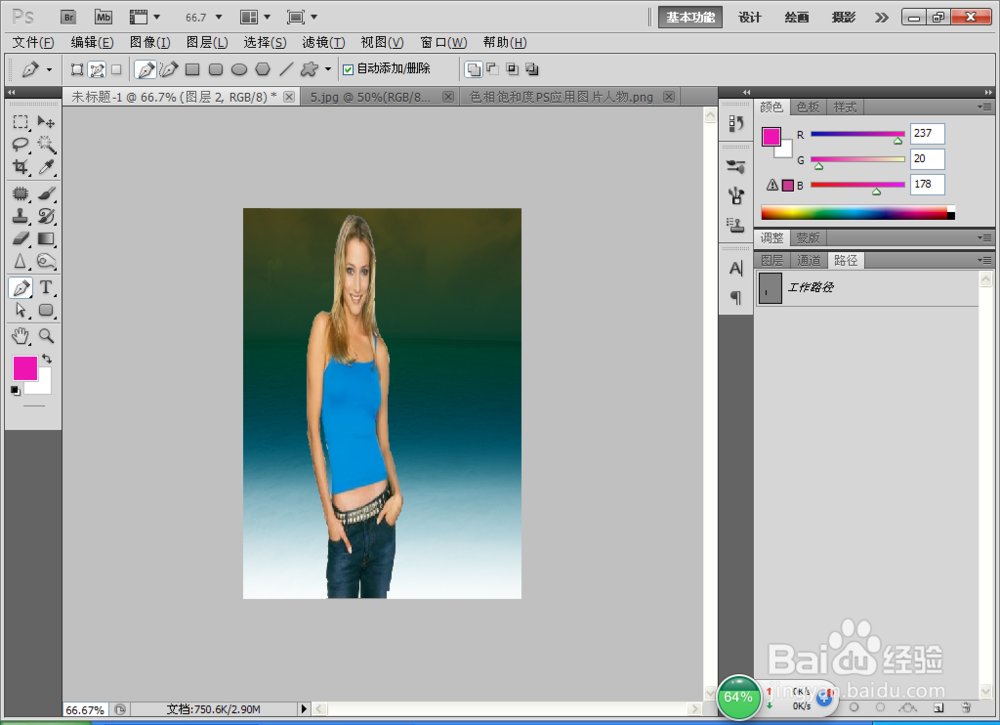
5、给人物的图像添加图层蒙版,然后再设置为正片叠底
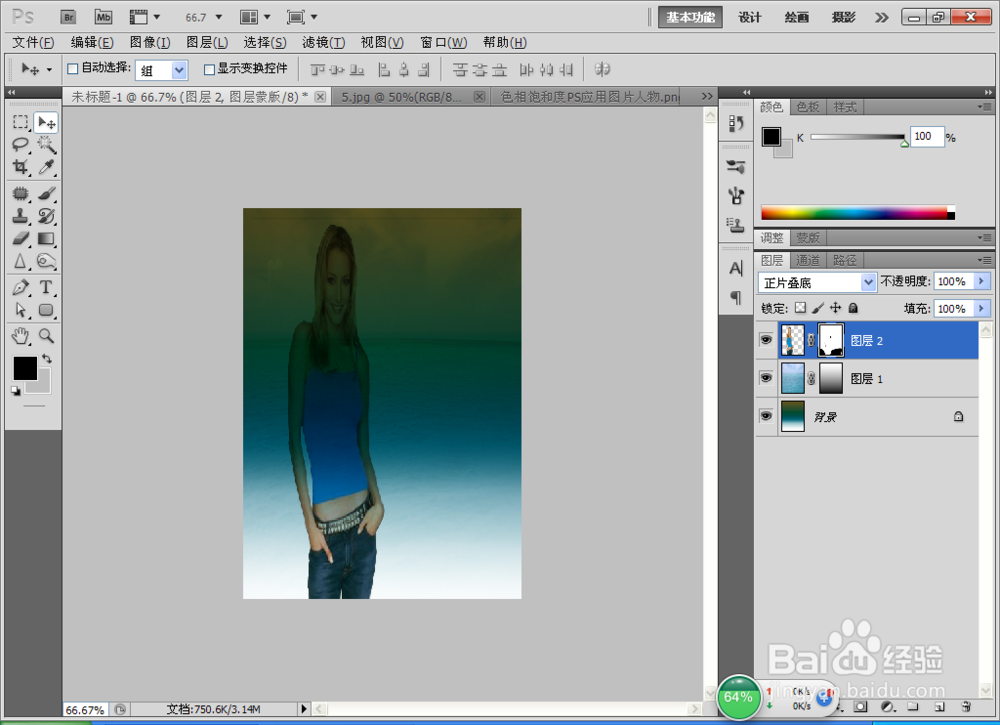
6、然后将人物图片和海水的图片都整体链接,让它保持整体的移动
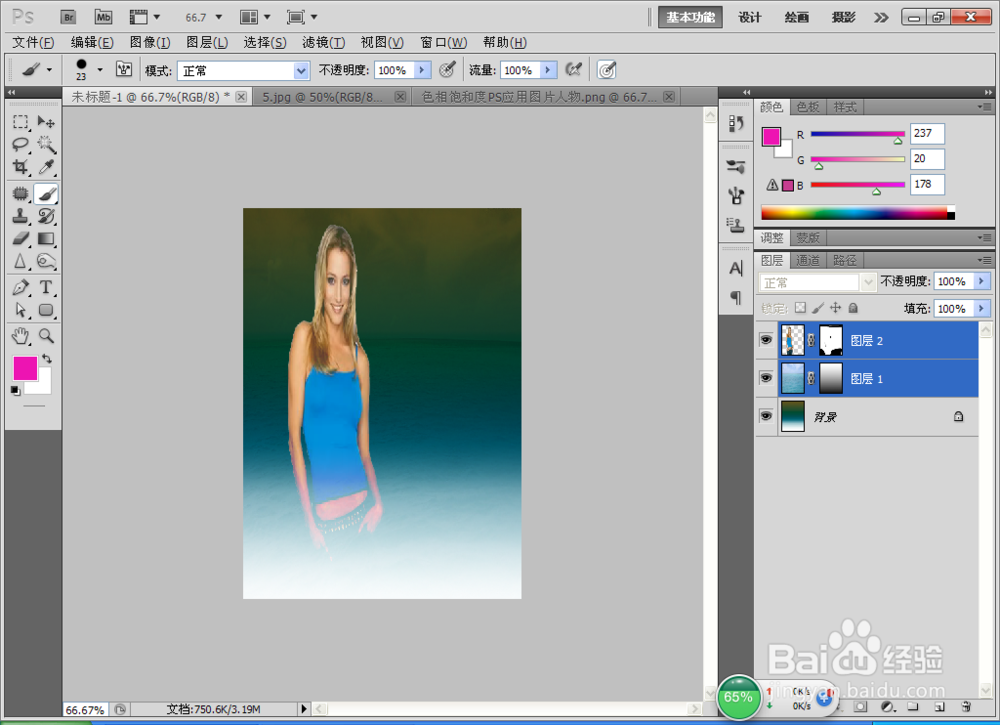
7、再次打开一张图片,然后按crl键调成图层的缩览图,创建新的图层,选择渐变工具,设置由绿色到蓝色的渐变,然后由上到下拉动,设置为图层模式为明度,将人物图层和刚刚打开一张掬研疔缎图片之间的图层进行上下的移动,如图
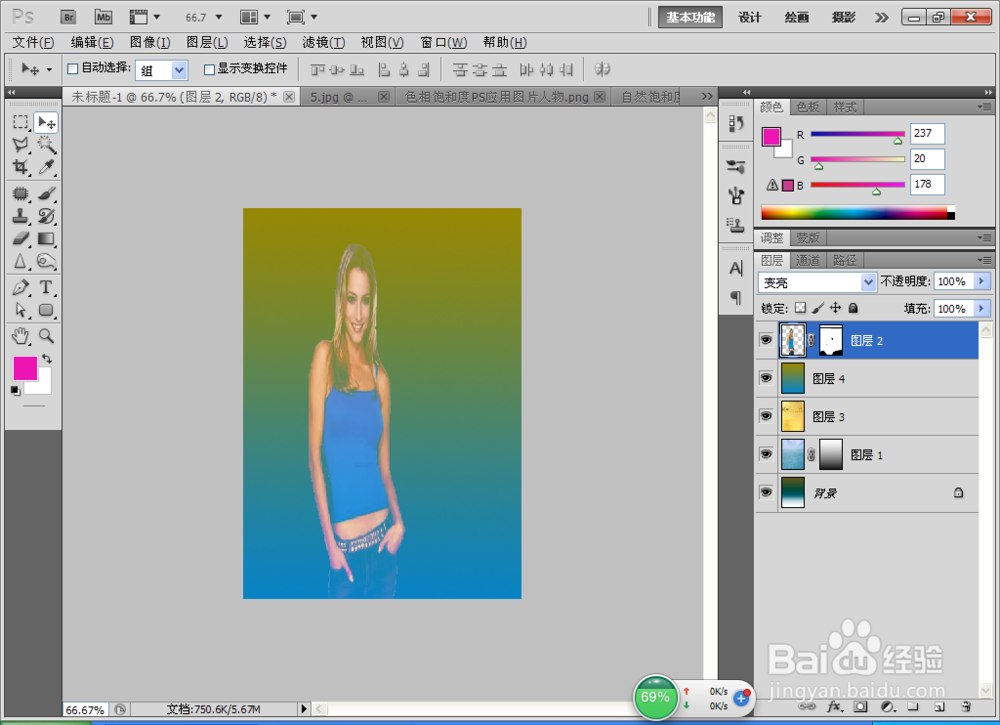
8、然后再次设置图层模式为变亮的模式,也可以设置为正片叠底,如图